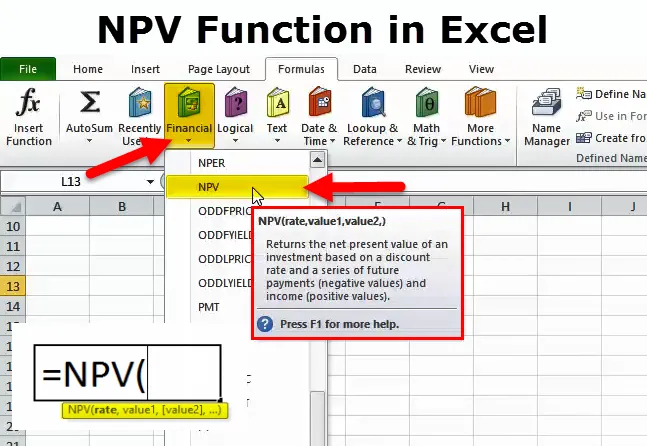
Funcția NPV (cuprins)
- Funcția NPV în Excel
- Formula NPV în Excel
- Cum se utilizează NPV în Excel?
Funcția NPV în Excel
Funcția Microsoft Excel NPV calculează valoarea actuală netă a unei investiții.
Funcția NPV este o funcție încorporată care este clasificată ca funcție financiară. VNV (valoarea actuală netă) oferă valoarea reală sau valoarea actuală a unui flux de fonduri viitoare. Valoarea actuală a fluxului de numerar viitor arată valoarea actuală a acestuia. Pentru a calcula valoarea curentă, trebuie să folosiți o rată de reducere. VAN nu include doar fluxurile sau intrările de numerar pozitive, ci și toate cheltuielile, inclusiv investiția inițială.
Dacă VAN este pozitiv, arată că valoarea reală a tuturor veniturilor este mai mare decât valoarea reală a tuturor cheltuielilor, iar investiția este prudentă, deoarece adaugă mult mai multă valoare decât cele mai bune alternative.
Fluxurile de numerar sunt actualizate folosind o rată de actualizare care corespunde celei mai bune investiții alternative.
Formula NPV în Excel
Formula pentru funcția NPV este următoarea:
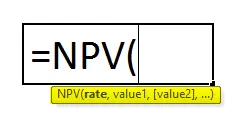
Rata (obligatorie) - Este rata de actualizare adecvată investiției care este utilizată pentru a reduce reducerea fluxurilor de numerar nete proiectate până la 0.
Valori (obligatorii) - Se referă la fluxul de fluxuri de numerar generat de proiect. Fluxul de fluxuri de numerar trebuie să fie compatibil și echidistant, adică timpul trebuie să fie egal între două fluxuri de numerar.
Matematica din spatele formulei NPV
Mai jos este formula matematică pentru calcularea unui flux de numerar individual pentru valoarea actuală.
NPV = F / ((1 + i) n)
Unde,
PV - Valoarea actuală
F - Plată viitoare (flux de numerar)
i - Rata de reducere (sau rata dobânzii)
n - numărul de perioade în viitor este fluxul de numerar
Utilizarea formulei NPV în Excel
Majoritatea analiștilor financiari nu calculează valoarea actuală netă cu un calculator, ci folosesc funcția NPV.
= VNV (rata de reducere%, seria fluxului de numerar)
Pasul 1 - Introduceți rata de reducere într-o celulă.
Pasul 2 - Introduceți fluxurile de numerar din serie (În celule consecutive).
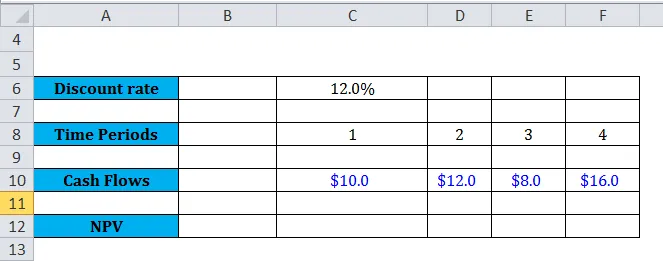
Pasul 3 - Tastați „= NPV („ selectați rata de actualizare “, „ selectați celulele de flux de numerar “)”.
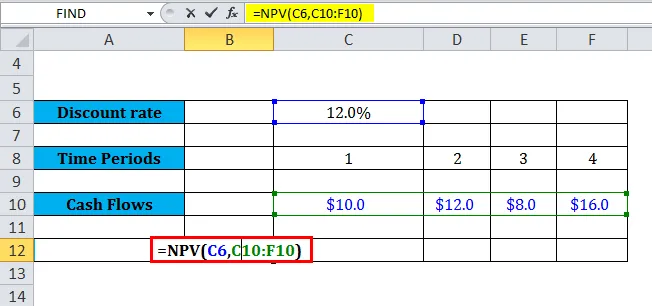
Funcția NPV returnează rezultatul în valoare de 34, 4 USD.
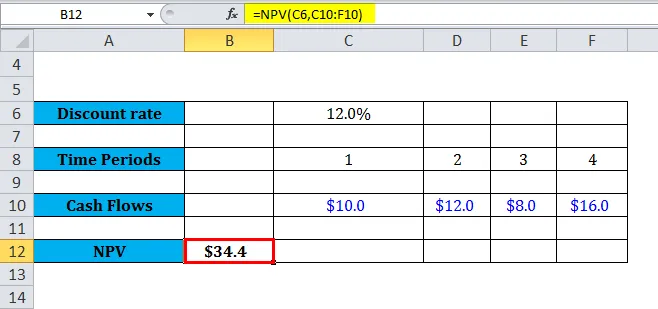
Probleme cu NPV
În primul rând, care este problema cu NPV în Excel? De ce atât de mulți oameni se confruntă cu probleme în timp ce îl folosesc? Ei bine, în contradicție cu credința populară, funcția NPV nu calculează efectiv Valoarea prezentă netă. În schimb, calculează valoarea actuală a unei serii de fluxuri de numerar, dar nu elimină ieșirea efectivă a numerarului la o perioadă de timp zero. Această ieșire efectivă a numerarului trebuie scăzută manual atunci când se utilizează funcția NPV.
Înainte de a intra într-un exemplu, haideți să obținem un concept și să înțelegem ce înseamnă de fapt VNV în finanțe. NPV este direct diferența dintre valoare și cost. Ceea ce presupune, pentru a găsi NPV, luăm doar valoarea actuală a unei serii de fluxuri de numerar viitoare la o rată de actualizare specifică, apoi pur și simplu scădem care este costul nostru inițial pentru a obține acel flux de numerar.
Cum se utilizează funcția NPV în Excel?
Această funcție NPV este foarte ușor de utilizat. Să vedem acum cum să utilizăm funcția NPV cu ajutorul unor exemple.
Puteți descărca acest șablon NPV Function Excel aici - NPV Function Excel ModelSă luăm câteva exemple. Să presupunem că avem următoarea serie de fluxuri de numerar după cum se arată în exemplele de mai jos:
Exemplul # 1
Să presupunem că lucrăm la setul de date de mai jos privind intrările și ieșirile de numerar:
Foaia de calcul de mai jos oferă o ilustrare simplă a modului în care funcționează funcția NPV în Excel.
Argumentele de rată care se aplică funcției sunt stocate în celula C11, iar argumentele valorice au fost stocate în celulele C5-C9 ale foii de calcul.
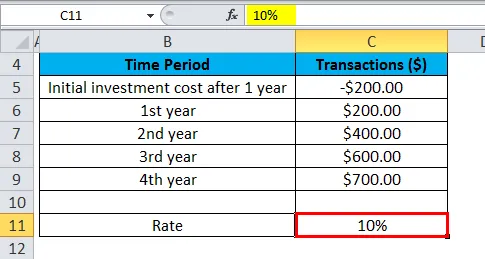
NPV este introdus în celula C12.
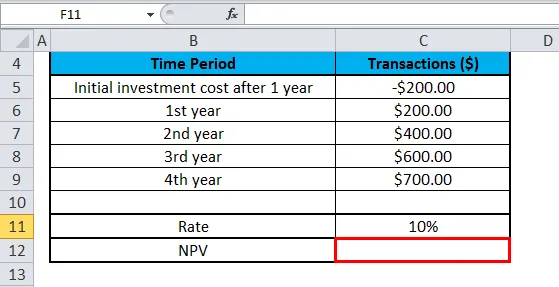
Formula NPV este aplicată în celula C12.
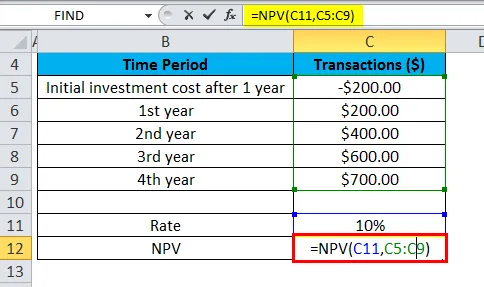
Când aplicăm funcția NPV pe un set de date din foaia de calcul, acesta dă rezultatul în valoare de 1128, 45 USD.
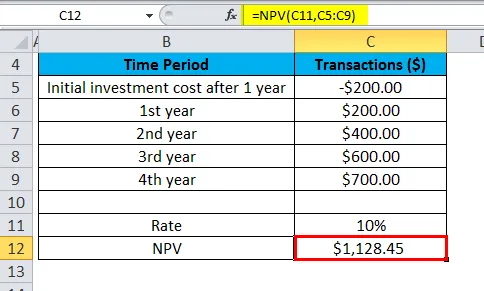
Rețineți că, în acest exemplu, investiția realizată inițial de 200 USD (prezentată în celula C5), a avut loc la sfârșitul primei perioade. Acesta este motivul pentru care această valoare este considerată ca primul argument (adică valoarea1) la funcția NPV.
Calculul NPV de mai sus de 1128, 45 USD consideră cheltuielile de numerar inițiale de - 200, 00 USD din seria fluxurilor de numerar. Formula folosită în celula C12 pentru calcularea VNV este:
= NPV (C11, C5: C9)
Exemplul # 2
Foaia de calcul de mai jos arată o altă ilustrație în care prima plată se face inițial în timpul începerii primei instanțe și de ce această plată ar trebui luată în considerare în funcția NPV.
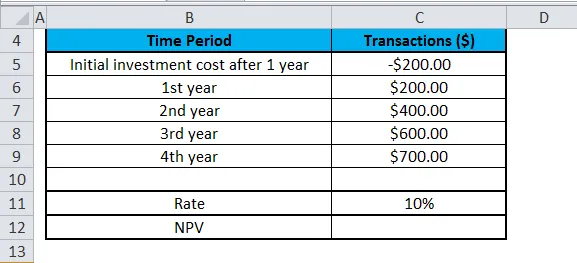
Rata este din nou de 10% și este în celula C11, iar argumentele valorice precum fluxul de numerar al tranzacțiilor se află între celulele cuprinse între C5-C9 din foaia de calcul. Funcția NPV este introdusă în celula C12.
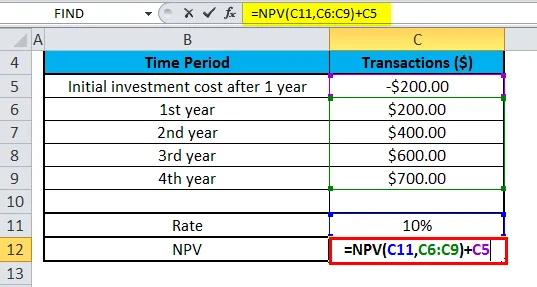
De data aceasta, când aplicăm funcția NPV pe setul de date din foaia de calcul, acesta dă rezultatul în valoare de 1241.29 USD.
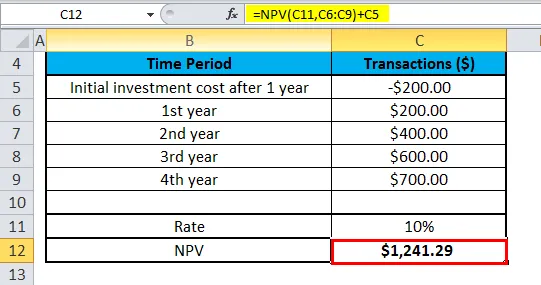
Observăm că investiția realizată inițial de 200 USD (prezentată în celula C5), a fost realizată în timpul investiției la începutul primei instanțe, această valoare este exclusă în argumentele funcției NPV. În schimb, primul flux de numerar este adăugat separat la rezultatul VNV.
Calculul NPV de mai sus de 1241.29 USD exclude corect cheltuielile de numerar investite inițial de 200 USD în seria fluxurilor de numerar și apoi îl elimină din rezultatul formulei NPV. Mai jos este formula utilizată în celula C12 pentru a calcula corect VNV de mai sus:
= NPV (C11, C6: C9) + C5
Așa cum este descris în exemplul de mai sus, formula NPV (Valoarea netă actuală) în excel se bazează pe fluxurile de numerar în viitor. Dacă primul flux de numerar are loc în faza inițială a primei instanțe, prima valoare a fluxului de numerar trebuie exclusă din argumentele valorilor și trebuie adăugată separat la rezultatul NPV.
Ce trebuie să știți despre funcția NPV?
- Investiția NPV începe cu o perioadă înaintea datei fluxului de numerar 1 și se încheie cu ultimul flux de numerar din listă. Calculul NPV pe excel este derivat de fluxurile de numerar viitoare. Dacă primul flux de numerar se realizează la începutul primei perioade, prima valoare trebuie adăugată direct la rezultatul VNV, eliminată în argumentele valorilor. Verificați exemplele de mai jos pentru mai multe informații.
Să luăm n ca număr de fluxuri de numerar din lista de valori, formula pentru NPV (Valoarea netă actuală) în Excel ar fi calculată folosind:
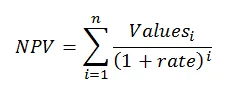
- Dacă argumentele sunt furnizate într-un interval și toate valorile non-numerice din interval sunt ignorate.
- Dacă argumentele sunt furnizate individual, numerele, valorile logice, celulele necompletate și reprezentarea textului numerelor sunt calculate ca valori numerice, în timp ce alte funcții ale unei celule care sunt sub formă de text și eroare sunt ignorate de funcție.
- Diferența cheie între funcțiile PV și funcția NPV este că funcția PV permite fluxului de numerar să înceapă fie la început, fie la sfârșitul perioadei.
- Trebuie să tastăm valorile de tranzacții, plăți și venituri într-o secvență corectă, deoarece funcțiile NPV folosesc ordinea celui de-al doilea argument adică valoarea1, valoarea2, valoarea3 … pentru a verifica ordinea fluxurilor de numerar.
- Funcția NVP (Valoarea netă actuală) în cele mai recente versiuni ale Excel poate accepta până la 254 de argumente valorice, dar cu Excel 2003, numai funcției pot fi furnizate până la 29 de valori.
Articole recomandate
Acesta a fost un ghid pentru funcția NPV. Aici discutăm Formula NPV și cum să utilizăm NPV împreună cu exemple practice și șabloane excelabile descărcate-
- Cum se utilizează funcția TEXT în Excel?
- Funcția PMT în Excel
- Funcția COLUMN Excel
- SAU Funcție în Excel - Microsoft Excel